Hàm IF trong Excel: Cách sử dụng và ví dụ cụ thể
Hàm IF trong Excel: Cách sử dụng và ví dụ cụ thể
Hàm IF trong Excel là một trong những công cụ logic mạnh mẽ và được sử dụng thường xuyên nhất. Cho phép bạn thực hiện các phép so sánh và trả về kết quả dựa trên điều kiện ĐÚNG hoặc SAI. Bài viết sẽ đi sâu vào cách sử dụng hàm IF và công thức hàm IF. Xem ngay nhé!
Hàm IF trong Excel là gì?
Hàm IF trong Excel là hàm cho phép bạn thực hiện phép so sánh giữa một giá trị và một giá trị kỳ vọng. Sau đó trả về một kết quả nếu phép so sánh đó đúng (TRUE) hoặc sai (FALSE). Đây chính là công cụ cốt lõi để Excel có thể tự động đưa ra quyết định dựa trên các điều kiện bạn đặt ra.

Về bản chất, hàm IF giúp bạn mô phỏng quá trình suy nghĩ 'Nếu... thì... ngược lại thì...' ngay trong bảng tính. Dựa trên kết quả kiểm tra là Đúng hay Sai, hàm IF sẽ trả về giá trị tương ứng mà bạn đã chỉ định trước.
Gợi ý cách tách chữ trong excel đơn giả nhất kèm các ví dụ cụ thể. XEM NGAY!
Công thức Hàm IF trong Excel là gì?
Để vận dụng hiệu quả hàm IF trong Excel bạn phải nắm vững cấu trúc công thức hàm IF của nó. Việc hiểu rõ từng thành phần sẽ giúp bạn xây dựng các biểu thức logic chính xác.
Cú pháp chuẩn và đầy đủ của hàm IF trong Excel được định nghĩa như sau: =IF(logical_test, [value_IF_true], [value_IF_false])
Trong đó:
- logical_test: Đây là bất kỳ giá trị hay biểu thức nào mà Excel có thể đánh giá là ĐÚNG (TRUE) hoặc SAI (FALSE). Đây là điều kiện mà bạn muốn kiểm tra.
- value_IF_true: Đây là giá trị mà hàm IF sẽ trả về nếu logical_test được đánh giá là ĐÚNG (TRUE).
- value_IF_false: Đây là giá trị mà hàm IF sẽ trả về nếu logical_test được đánh giá là SAI (FALSE).
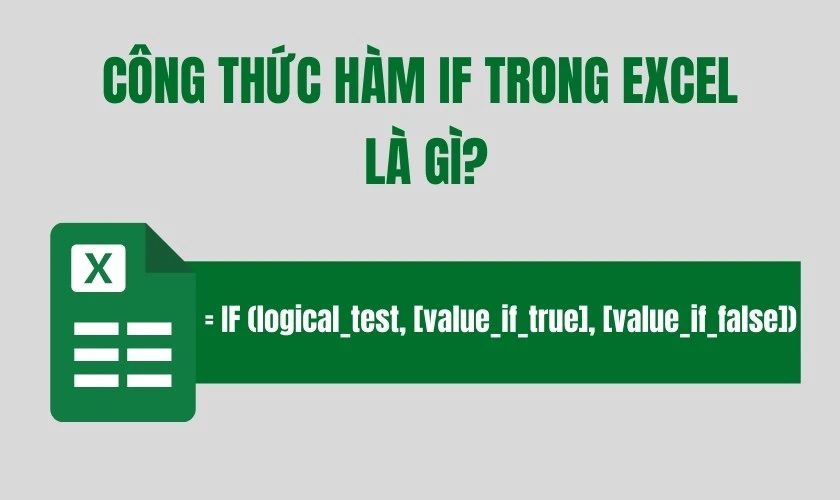
Việc hiểu rõ cấu trúc công thức hàm IF này là nền tảng vững chắc để bạn có thể áp dụng đúng cách.
Cách sử dụng hàm IF đơn giản, dễ hiểu nhất 2025
Để bắt đầu với hàm IF trong Excel, chúng ta sẽ đi vào cách sử dụng hàm IF cơ bản nhất. Dưới đây là các ví dụ chi tiết giúp bạn áp dụng công thức hàm IF một cách đơn giản.
Ví dụ: Phân loại kết quả học tập (Đạt/Trượt)
Bạn có danh sách điểm trung bình của học sinh và cần xác định xem học sinh đó 'Đạt' hay 'Trượt' . Cụ thể, điểm trung bình (ĐTB) từ 5.0 trở lên là Đạt, dưới 5.0 là Trượt.

Công thức áp dụng: =IF(B2>=5, 'Đạt', 'Trượt').
Trong đó:
- logical_test: B2>=5.
- value_IF_true: Nếu điều kiện đúng (ĐTB >= 5.0), trả về chữ 'Đạt'.
- value_IF_false: Nếu điều kiện sai (ĐTB < 5.0), trả về chữ 'Trượt'.
Sau khi nhấn Enter tại ô C2 và kéo Fill Handle xuống ô C5, bạn sẽ nhận được kết quả như hình bên dưới.
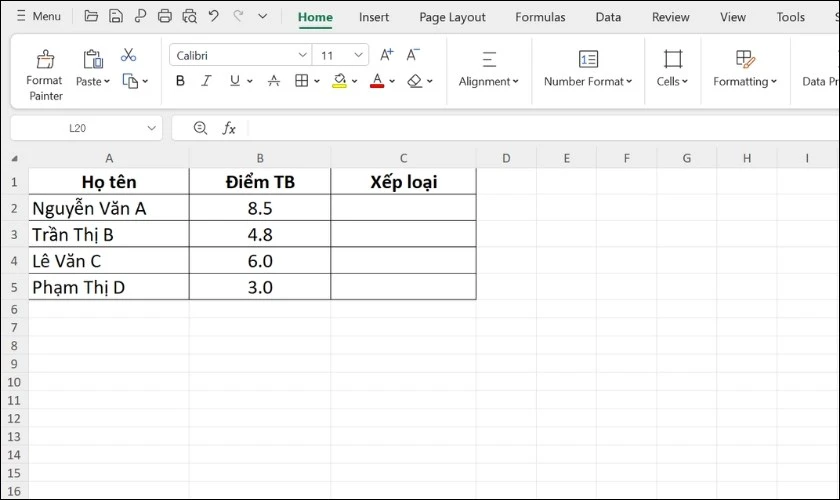
Thông qua ví dụ trên, hy vọng bạn đã hình dung rõ hơn về cách áp dụng công thức hàm IF.
Hàm sumif trong excel là gì? Cách sử dụng ra sao? Xem ngay qua bài viết này nhé!
Ví dụ cách dùng hàm IF trong Excel thông dụng nhất 2025
Sau khi nắm vững cách sử dụng hàm IF cơ bản, chúng ta sẽ khám phá những ví dụ của hàm IF trong Excel.
Cách dùng nhiều hàm IF
Khi bạn có nhiều hơn hai kết quả cần trả về dựa trên nhiều điều kiện khác nhau. Cách dùng hàm IF lồng nhau là một giải pháp phổ biến. Bạn sẽ đặt một hàm IF bên trong đối số value_IF_true hoặc value_IF_false của một hàm IF khác.
Ví dụ: Xếp loại học lực dựa trên Điểm Trung Bình (ĐTB) tại ô B2
- ĐTB >= 9.0: Xuất sắc
- ĐTB >= 8.0: Giỏi
- ĐTB >= 6.5: Khá
- ĐTB >= 5.0: Trung bình
- ĐTB < 5.0: Yếu
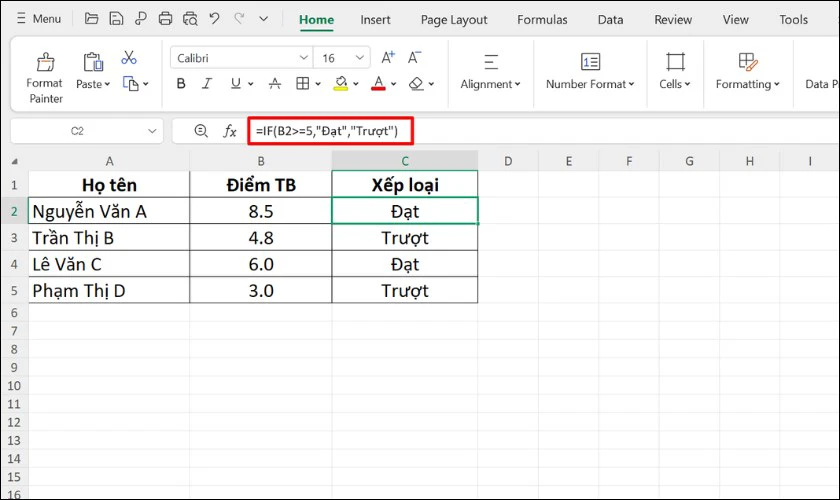
Công thức hàm IF lồng nhau tại ô xếp loại: =IF(B2>=9,'Xuất sắc',IF(B2>=8,'Giỏi',IF(B2>=6.5,'Khá',IF(B2>=5,'Trung bình','Yếu'))))
Trong đó:
- Hàm IF ngoài cùng kiểm tra B2>=9. Nếu đúng, trả về 'Xuất sắc'.
- Nếu sai, nó thực thi hàm IF thứ hai, kiểm tra B2>=8. Nếu đúng, trả về 'Giỏi'.
- Nếu sai, hàm IF thứ ba kiểm tra B2>=6.5. Nếu đúng, trả về 'Khá'.
- Nếu sai, hàm IF thứ tư kiểm tra B2>=5. Nếu đúng, trả về 'Trung bình'.
- Nếu tất cả các điều kiện trên đều sai (tức là B2<5), hàm IF cuối cùng trả về 'Yếu'.
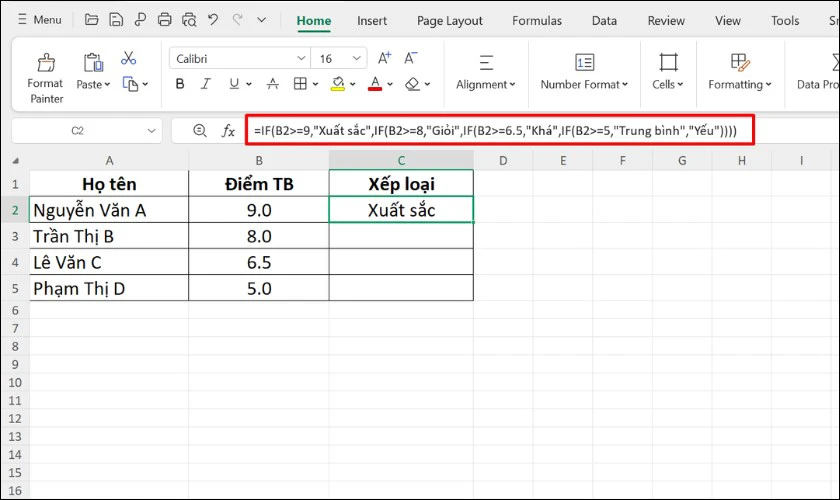
Như vậy, lồng nhiều hàm IF cho phép bạn giải quyết các bài toán phân loại, vượt qua giới hạn hai lựa chọn.
Hướng dẫn tạo và sử dụng Pivot Table trong Excel nhanh và đơn giản trong 30s. Xem ngay tại đây!
Cách dùng hàm IF với hàm khác
Hàm IF trong Excel có thể kết hợp linh hoạt với nhiều hàm khác. Trong đó các hàm này có thể nằm trong logical_test, value_IF_true hoặc value_IF_false.
Ví dụ: Tính tiền thưởng cuối năm
- Nếu nhân viên làm việc đủ 12 tháng, thì thưởng 1 tháng lương, ngược lại thưởng 0.
- Giả sử ô D2 là ngày vào làm, kiểm tra xem ô D2 có trống không để quyết định có tính thưởng trên lương không.
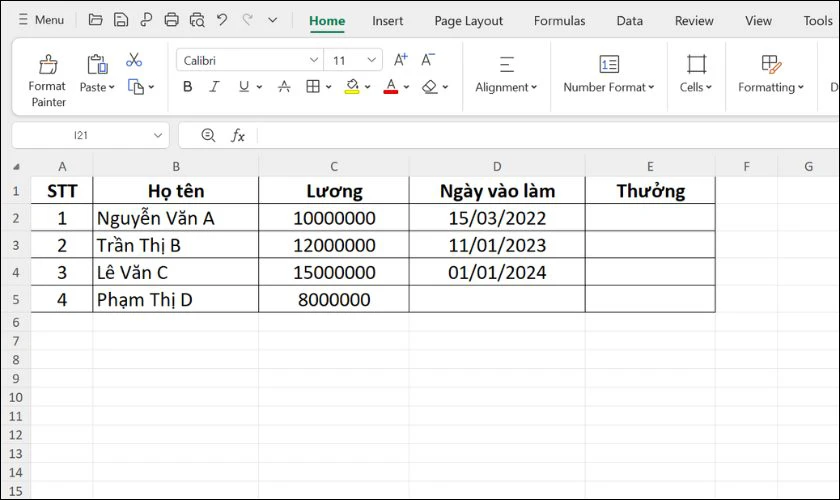
Công thức hàm IF kết hợp ISBLANK: =IF(ISBLANK(D2), 0, C2)
Trong đó:
- ISBLANK(D2) là logical_test. Nó trả về TRUE nếu D2 trống và FALSE nếu D2 có dữ liệu.
- Nếu ISBLANK(D2) là TRUE (ô D2 trống), hàm IF trả về 0 (không thưởng).
- Nếu ISBLANK(D2) là FALSE (ô D2 có ngày vào làm), hàm IF trả về giá trị trong ô C2 (tiền thưởng bằng lương).
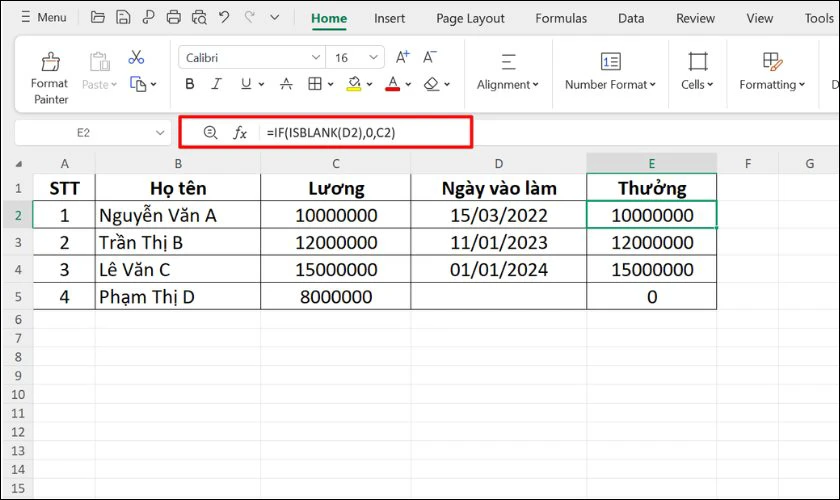
Việc kết hợp hàm IF trong Excel với các hàm khác mở rộng đáng kể khả năng xử lý dữ liệu có điều kiện. Giúp bạn thực hiện các phép tính hoặc kiểm tra phức tạp hơn.
Cách dùng hàm IF với hàm AND và OR
Đây là cách sử dụng hàm IF khi bạn cần kiểm tra đồng thời nhiều điều kiện. Hàm AND yêu cầu tất cả các điều kiện phải đúng. Trong khi hàm OR chỉ cần ít nhất một điều kiện đúng.
Ví dụ: Xét duyệt hồ sơ vay vốn
Điều kiện duyệt:
- Thu nhập phải >= 15 triệu và Điểm tín dụng phải > 600.
- Nếu đủ cả hai điều kiện thì kết quả là 'Duyệt', ngược lại là 'Từ chối'.
Công thức hàm IF kết hợp AND: =IF(AND(C2>=15000000, D2>600), 'Duyệt', 'Từ chối')
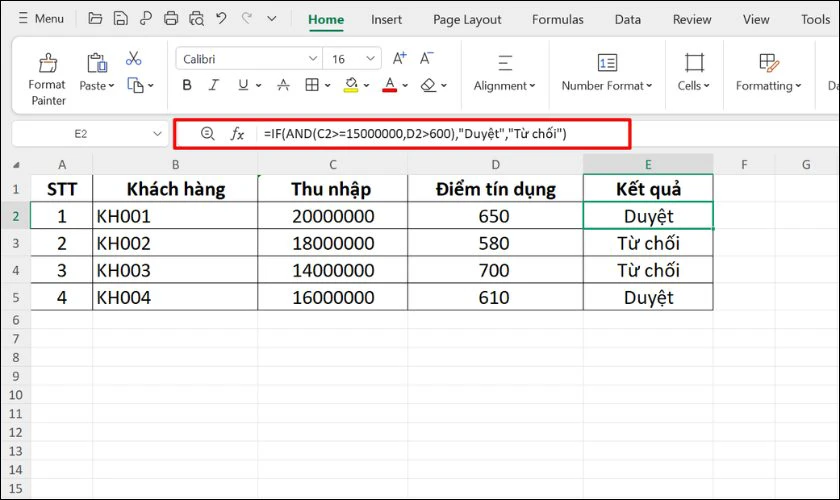
Sử dụng hàm IF trong Excel cùng với AND và OR là cách dùng hàm IF hiệu quả nhất. Giúp bạn xử lý các tình huống yêu cầu kiểm tra đồng thời hàm IF 2 điều kiện hoặc nhiều hơn.
Hướng dẫn bạn cách sử dụng hàm LEFT trong Excel chi tiết kèm ví dụ minh họa. XEM NGAY!
Cách dùng hàm IF với hàm CONCATENATE
Bạn có thể dùng hàm IF trong Excel với hàm CONCATENATE để nối những chuỗi văn bản nào lại với nhau.
Ví dụ: Tạo thông báo trạng thái đơn hàng
- Nếu ô Trạng thái chứa chữ 'Đã giao', hiển thị 'Đơn hàng [Mã ĐH ở B2] đã được giao thành công'.
- Ngược lại hiển thị 'Đơn hàng [Mã ĐH ở B2] đang trên đường giao'.
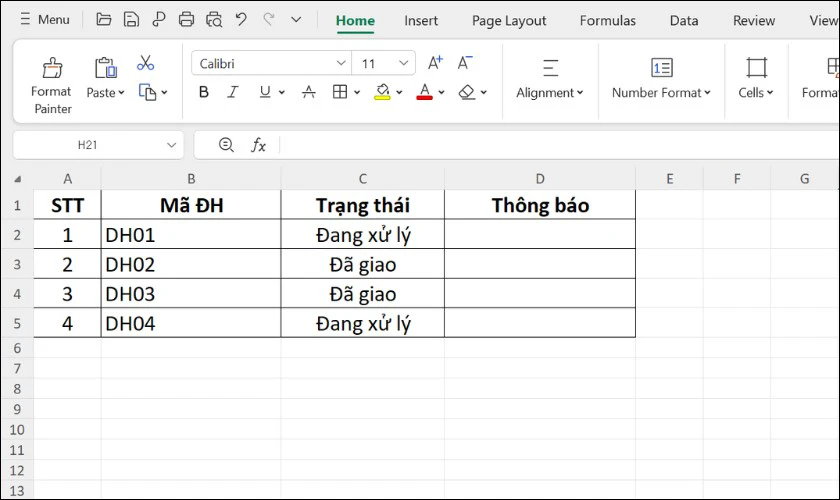
Công thức hàm IF kết hợp CONCATENATE: =IF(C2='Đã giao', 'Đơn hàng ' & B2 & ' đã được giao thành công', 'Đơn hàng ' & B2 & ' đang trên đường giao')
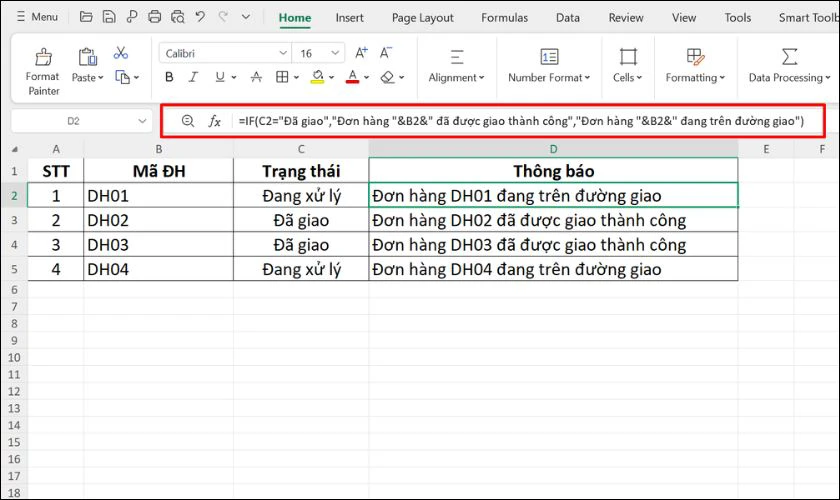
Kỹ thuật này, kết hợp logic của hàm IF trong Excel với khả năng nối chuỗi của CONCATENATE. Cho phép bạn tạo ra các chuỗi văn bản, nhãn hoặc thông báo động một cách thông minh.
Cách dùng hàm IF có 3 điều kiện
Về cơ bản, đây là một trường hợp cụ thể của việc dùng IF lồng nhau. Nhưng tập trung vào việc có 3 kết quả đầu ra, tương ứng với phải kiểm tra 2 điều kiện tuần tự.
Ví dụ: Phân loại mức độ ưu tiên công việc dựa trên Hạn chót so với ngày hiện tại (TODAY())
- Nếu C2 < TODAY() (Quá hạn): Ưu tiên 'Cao'
- Nếu C2 = TODAY() (Hôm nay là hạn): Ưu tiên 'Trung bình'
- Nếu C2 > TODAY() (Còn hạn): Ưu tiên 'Thấp'
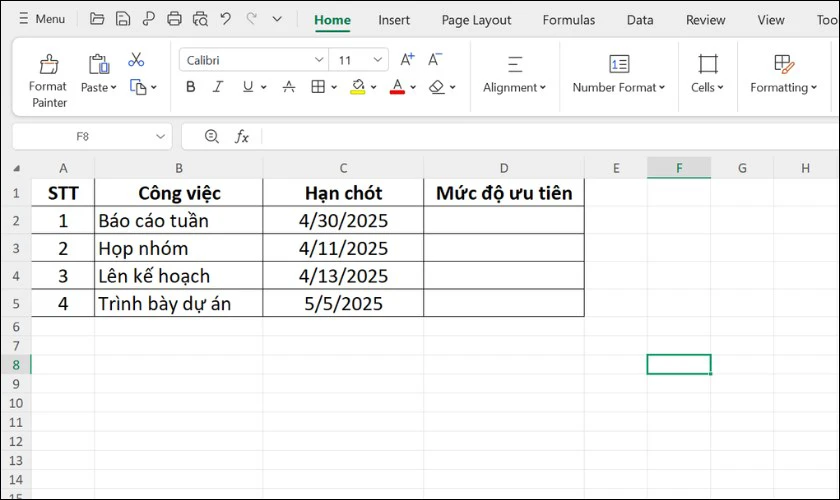
Lưu ý: Kết quả cột D sẽ thay đổi tùy thuộc vào ngày bạn mở file Excel vì nó so sánh với TODAY())
Công thức hàm IF cho 3 điều kiện: =IF(C2
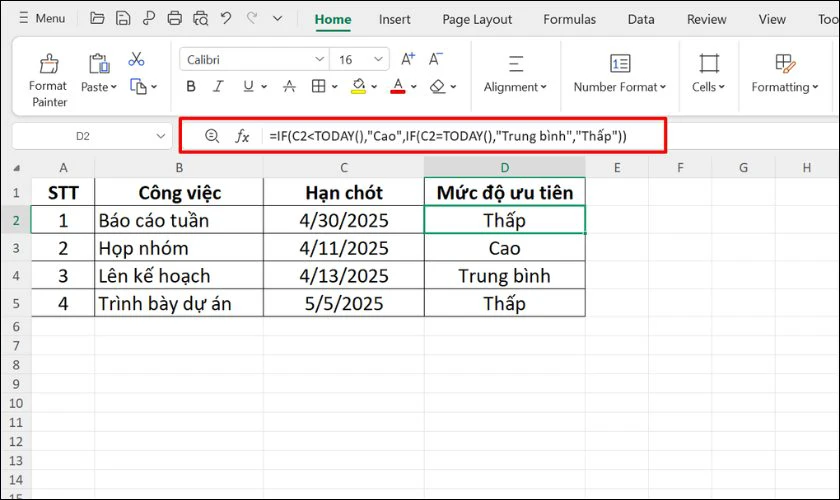
Đây là cách tính điển hình của cách dùng hàm IF lồng nhau để xử lý chính xác 3 trường hợp phân loại.
Lỗi thường gặp khi sử dụng hàm IF trong Excel
Mặc dù hàm IF trong Excel là một công cụ mạnh mẽ. Nhưng trong quá trình áp dụng cách sử dụng hàm IF, bạn có thể gặp phải một số mã lỗi hiển thị. Dưới đây là phân tích một số lỗi thường gặp nhất.
Kết quả hiển thị trong ô bằng 0
Đôi khi, ô chứa công thức hàm IF lại hiển thị số 0 trong khi bạn mong đợi một kết quả khác. Đây không hẳn là một 'lỗi' theo định nghĩa của Excel (như #NAME? hay #VALUE!). Nhưng lại là một kết quả không mong muốn, thường xuất phát từ việc định nghĩa đối số chưa hoàn chỉnh.
Một nguyên nhân phổ biến là bạn đã bỏ trống đối số value_IF_true hoặc value_IF_false. Khả năng khác là bản thân phép tính trong value_IF_true hoặc value_IF_false thực sự cho ra kết quả là 0.
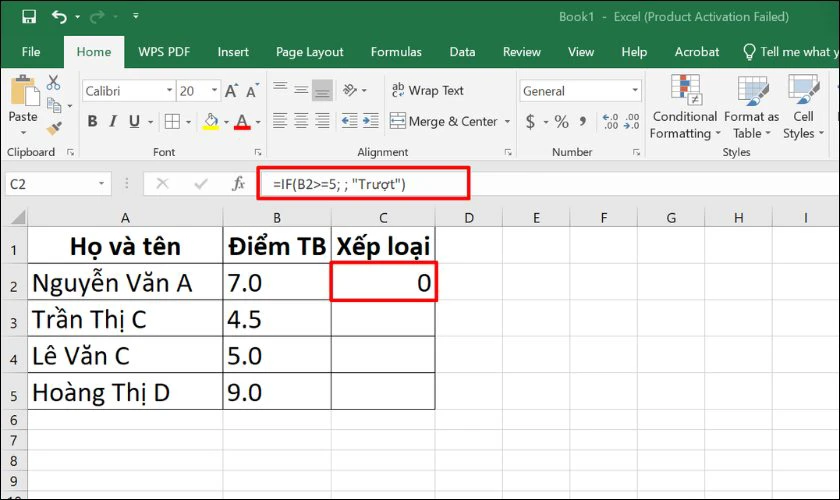
Do đó, bạn cần kiểm tra cả dữ liệu đầu vào và logic tính toán bên trong các đối số của hàm IF trong Excel.
Kết quả hiển thị trong ô là #NAME?
Lỗi #NAME? xuất hiện là do Excel không thể nhận diện được một phần văn bản nào đó trong công thức hàm IF. Nó không hiểu bạn đang muốn nói đến hàm nào, tên nào hay chuỗi văn bản nào. Đây là lỗi thường gặp khi mới làm quen với cách sử dụng hàm IF hoặc các hàm khác.
Nguyên nhân hàng đầu gây ra lỗi #NAME? khi dùng hàm IF trong Excel là gõ sai chính tả tên hàm. Chỉ cần một lỗi nhỏ như IFF thay vì IF hoặc SUMM thay vì SUM nếu bạn lồng hàm. Excel sẽ không thể tìm thấy hàm tương ứng và báo lỗi.
Ngoài ra, việc quên đặt các chuỗi văn bản (text strings) vào trong dấu ngoặc kép (' ') cũng là một lỗi phổ biến.
Cuối cùng, nếu công thức hàm IF của bạn có sử dụng một Vùng được đặt tên (Named Range). Và bạn gõ sai tên của vùng đó, lỗi #NAME? cũng sẽ xuất hiện.
Kết quả hiển thị trong ô là VALUE
Lỗi #VALUE! (Value Error) xảy ra khi kiểu dữ liệu của một đối số không phù hợp với yêu cầu của toán tử. Nói cách khác, bạn đang cố gắng thực hiện một thao tác không hợp lệ về mặt kiểu dữ liệu.
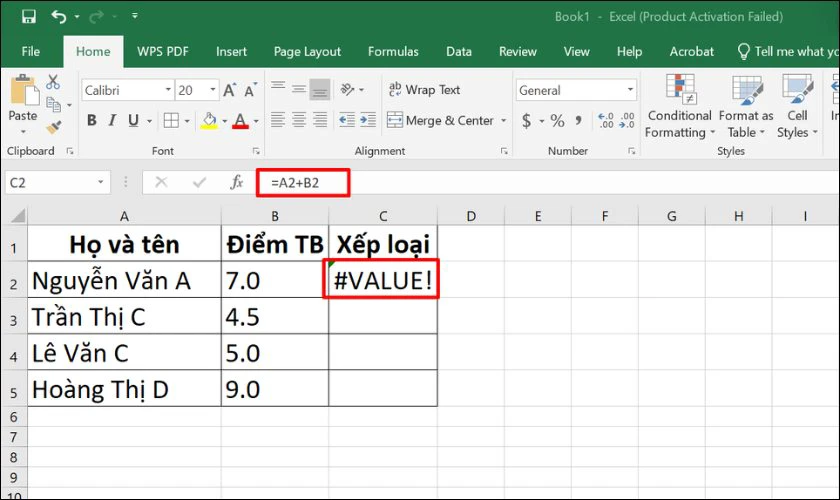
Tình huống dẫn đến #VALUE! trong hàm IF trong Excel là khi bạn thực hiện phép toán trên dữ liệu không phải số. Điều này cũng có thể xảy ra trong các công thức hàm IF phức tạp hơn. Ví dụ hàm IF 2 điều kiện có các phép tính trong phần kết quả.
Lưu ý khi sử dụng hàm IF trong Excel
Để việc áp dụng hàm IF trong Excel đạt hiệu quả cao nhất và tránh các lỗi không mong muốn. Bạn cần ghi nhớ một số điểm quan trọng trong cách sử dụng hàm IF như sau:
- Dấu ngoặc kép cho văn bản (Text): Bất kỳ chuỗi văn bản nào bạn muốn hàm IF trả về trong đối số value_IF_true hoặc value_IF_false. Đều phải được đặt trong dấu ngoặc kép (').
- Đảm bảo cân bằng dấu ngoặc đơn: Khi sử dụng hàm IF lồng nhau, số lượng dấu ngoặc đơn mở khớp với số lượng dấu ngoặc đơn đóng. Thiếu hoặc thừa dấu ngoặc đơn là nguyên nhân phổ biến nhất gây ra lỗi cú pháp trong công thức.
- Chú ý thứ tự kiểm tra điều kiện: Trong các cấu trúc IF lồng nhau, Excel sẽ đánh giá các điều kiện theo thứ tự bạn viết. Ngay khi gặp điều kiện đầu tiên đúng, nó sẽ trả về kết quả tương ứng và dừng lại.
- Hiểu về phân biệt chữ hoa/thường: Mặc định, các phép so sánh văn bản trong hàm IF không phân biệt chữ hoa và chữ thường. Nếu bạn cần một phép so sánh về mặt chữ hoa/thường, bạn cần kết hợp hàm IF với hàm EXACT.
- Tận dụng AND và OR cho nhiều điều kiện: Khi cách dùng hàm IF đòi hỏi kiểm tra đồng thời nhiều điều kiện. Sử dụng các hàm AND và OR bên trong logical_test thường làm cho công thức trở nên ngắn gọn và dễ hiểu hơn.
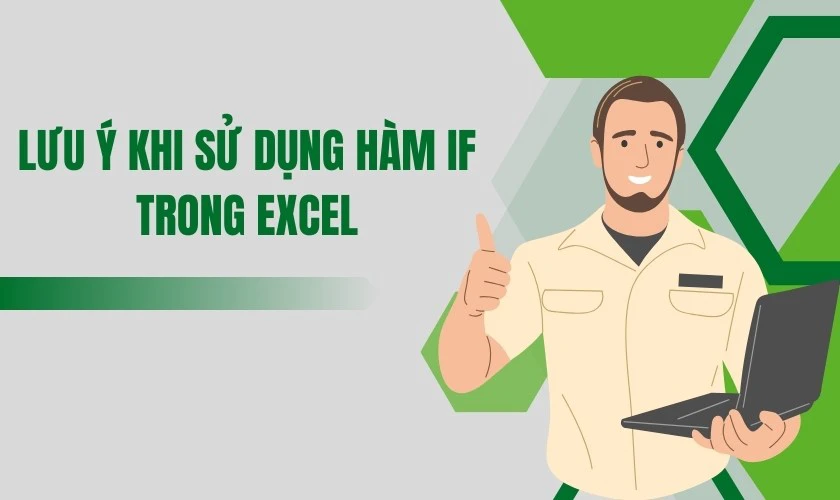
Việc tuân thủ những lưu ý này sẽ giúp bạn khai thác hàm IF trong Excel một cách hiệu quả, chính xác.
Kết luận
Hàm IF trong Excel là một công cụ logic, giúp bạn tự động hóa việc xử lý dữ liệu có điều kiện. Hy vọng rằng, chia sẻ từ Điện Thoại Vui đã giúp bạn nắm vững công thức hàm IF. Chúc bạn áp dụng cách sử dụng hàm IF thành công vào công việc của mình.
Bạn đang đọc bài viết Hàm IF trong Excel: Cách sử dụng và ví dụ cụ thể tại chuyên mục Excel trên website Điện Thoại Vui.

Tôi là Trần My Ly, một người có niềm đam mê mãnh liệt với công nghệ và 7 năm kinh nghiệm trong lĩnh vực viết lách. Công nghệ không chỉ là sở thích mà còn là nguồn cảm hứng vô tận, thúc đẩy tôi khám phá và chia sẻ những kiến thức, xu hướng mới nhất. Tôi hi vọng rằng qua những bài viết của mình sẽ truyền cho bạn những góc nhìn sâu sắc về thế giới công nghệ đa dạng và phong phú. Cùng tôi khám phá những điều thú vị qua từng con chữ nhé!





